很多用户在工作中经常会使用到outlook进行邮件的发送与接收。但Outlook要怎么把邮件保存到本地呢?有些不熟悉的小伙伴就有这样的疑问,那么对此下面小编就来为大家分享关于outlook保存到本地的图文步骤。
小编推荐:263企业邮箱
邮洽邮箱
网易邮箱大师
图文步骤如下:
1、启动outlook应用开启邮箱界面,如图。
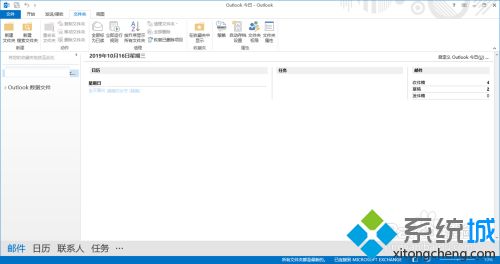
2、点击文件,开启文件窗口,如图。
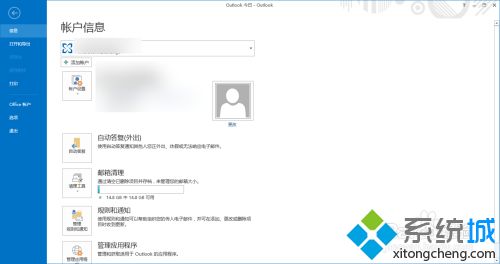
3、点击账户设置,开启账户设置列表,如图。

4、点击列表中的账户设置,开启账户设置界面,如图。
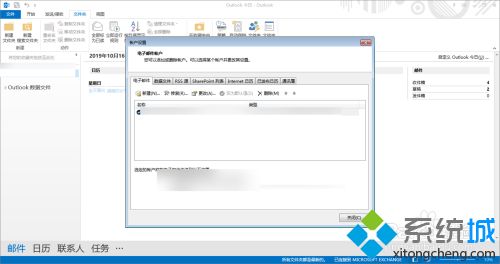
5、点击数据文件,开启数据文件界面,如图。
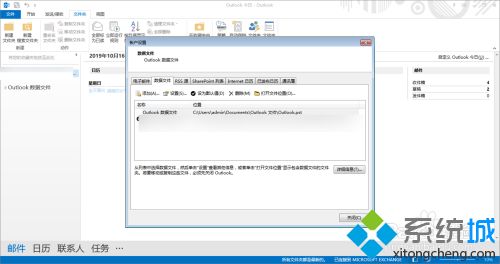
6、点击添加,开启创建或打开outlook数据文件界面,如图。
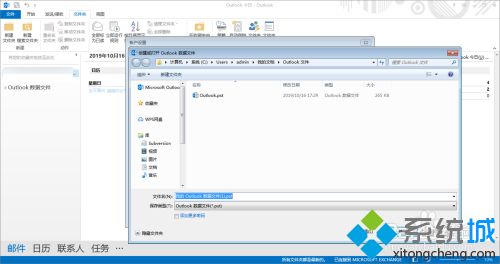
7、选择文件夹后点击确定就完成设置了,如图。

怎么把outlook的邮件保存到本地方法就为大家分享到这里啦,有需要的用户可以按照上面的方法来操作哦。
 站长资讯网
站长资讯网